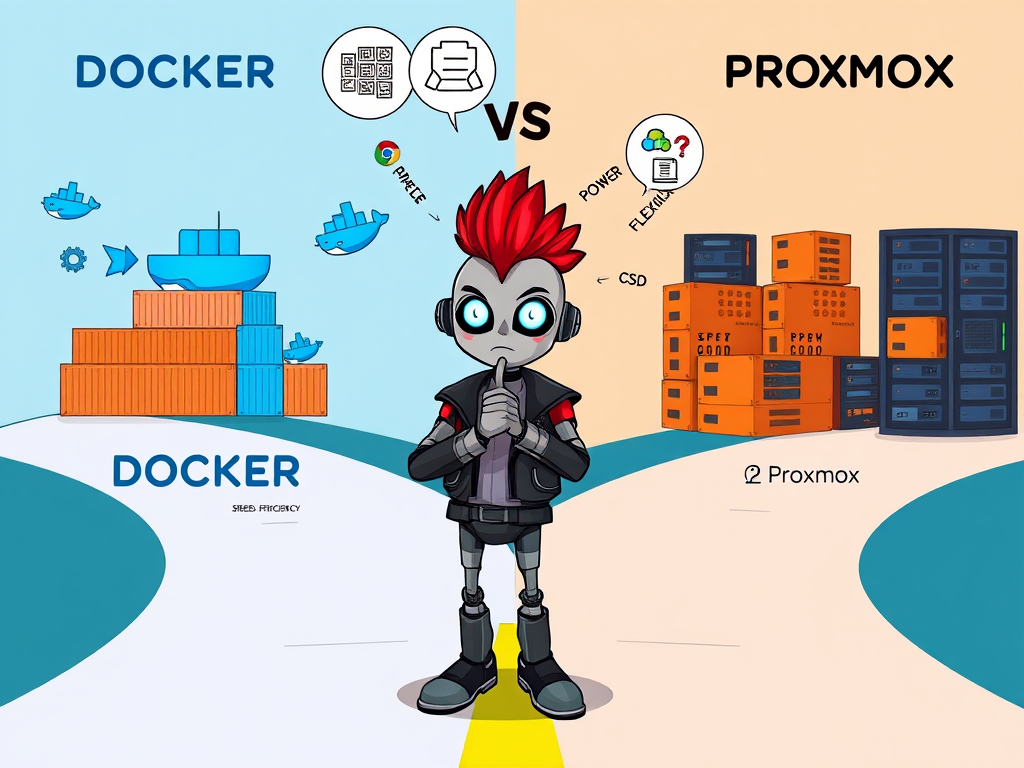Proxmox vs Docker: Qué Elegir para tu Homelab en 2025 (Guía Definitiva)
Tiempo de lectura estimado: 18 minutos
Esta es probablemente LA decisión más importante que tomarás al montar tu homelab. ¿Proxmox con virtualización completa o Docker con contenedores ligeros? La respuesta correcta es: depende. Pero no te preocupes, después de leer esta guía sabrás exactamente cuál elegir para tu caso.
⚡ TL;DR: Docker si quieres simplicidad y eficiencia para servicios Linux. Proxmox si necesitas VMs completas, experimentación con múltiples sistemas operativos, o setup enterprise. Spoiler: puedes usar ambos.
📋 Índice de Contenidos
- Diferencias fundamentales: VMs vs Contenedores
- Tabla comparativa completa
- Docker: Cuándo, cómo, por qué
- Proxmox: Cuándo, cómo, por qué
- Casos de uso específicos
- Consumo de recursos (benchmarks reales)
- Instalación y configuración inicial
- Setup híbrido: Lo mejor de ambos mundos
- Migración: Docker → Proxmox o viceversa
- Árbol de decisión: Tu respuesta en 2 minutos
1. Diferencias Fundamentales: VMs vs Contenedores
🐳 Contenedores (Docker)
Los contenedores son entornos aislados que comparten el mismo kernel del sistema operativo. Piensa en ellos como «apartamentos en un edificio»: cada uno es independiente, pero comparten la infraestructura base (cimientos, paredes, etc.).
Cómo funcionan:
- Corren sobre el OS host directamente
- Comparten el kernel de Linux
- Aislados a nivel de procesos y filesystem
- Arranque en segundos
- Overhead mínimo (~MB de RAM)
Arquitectura simplificada:
[Hardware]
↓
[Sistema Operativo Host - Linux]
↓
[Docker Engine]
↓
[Contenedor 1] [Contenedor 2] [Contenedor 3]
🖥️ Máquinas Virtuales (Proxmox VE)
Las VMs son sistemas operativos completos virtualizados. Piensa en ellas como «casas separadas»: cada una tiene TODO (OS completo, kernel, recursos dedicados).
Cómo funcionan:
- Virtualizan hardware completo
- Cada VM tiene su propio kernel
- Aislamiento total a nivel de hardware virtual
- Arranque en minutos
- Overhead significativo (~GB de RAM por VM)
Arquitectura simplificada:
[Hardware]
↓
[Proxmox VE - Hypervisor]
↓
[VM 1: Ubuntu] [VM 2: Windows] [VM 3: pfSense]
(kernel Linux) (kernel Windows) (kernel FreeBSD)
🔀 Proxmox también tiene LXC Containers
Plot twist: Proxmox NO solo hace VMs. También soporta LXC containers, que son similares a Docker pero con algunas diferencias:
- LXC: Contenedores de «sistema» (corren init, systemd, actúan como mini-VMs ligeras)
- Docker: Contenedores de «aplicación» (corren un proceso específico)
Esto hace que Proxmox sea aún más versátil.
2. Tabla Comparativa Completa
| Característica | Docker | Proxmox VE |
|---|---|---|
| Tipo | Plataforma de contenedores | Hypervisor (VMs + LXC) |
| Curva de aprendizaje | Baja-Media | Media-Alta |
| Uso de RAM | Muy bajo (MB) | Alto (GB por VM) |
| Uso de CPU | Casi nativo | Overhead 5-15% |
| Tiempo de arranque | Segundos | 1-3 minutos |
| Aislamiento | Bueno (procesos) | Excelente (hardware virtual) |
| Sistemas soportados | Solo Linux | Linux, Windows, BSD, etc. |
| Gestión | CLI + docker-compose | Web UI profesional |
| Networking | Bridge simple | VLANs, bridges complejos |
| Snapshots | Via commit (manual) | Integrado, automático |
| Backups | Volumes backup manual | Sistema integrado |
| Live migration | No | Sí (VMs entre hosts) |
| Clustering | Docker Swarm (complejo) | Nativo, fácil |
| Ideal para | Microservicios, apps | Infraestructura completa |
| Hardware mínimo | 2GB RAM, 1 CPU | 8GB RAM, 2+ CPUs |
| Comunidad/Docs | Gigante | Grande, más técnica |
| Coste | Gratis | Gratis (no-subscription) |
3. Docker: Cuándo, Cómo, Por Qué
✅ Elige Docker si…
- Eres principiante en homelabs o virtualización
- Hardware limitado (Raspberry Pi, mini PC con 8GB RAM)
- Solo necesitas servicios Linux (no Windows, no BSD)
- Prioridad: eficiencia (máxima utilización de recursos)
- Quieres velocidad: levantar servicios en segundos
- Uso típico: Plex, Nextcloud, Pi-hole, n8n, *arr stack
🎯 Ventajas de Docker
1. Simplicidad extrema
Un docker-compose.yml y estás corriendo 20 servicios:
version: '3.8'
services:
plex:
image: plexinc/pms-docker
ports:
- "32400:32400"
nextcloud:
image: nextcloud:latest
ports:
- "8080:80"
Ejecutas docker-compose up -d y listo. ¿Más fácil? Imposible.
2. Portabilidad brutal
El mismo docker-compose.yml funciona en:
- Raspberry Pi
- Tu laptop
- VPS en la nube
- Servidor dedicado
Migrar tu homelab entero = copiar archivos + docker-compose up.
3. Recursos mínimos
Ejemplo real de consumo:
- 10 contenedores corriendo:
- RAM total: ~2GB
- CPU idle: ~5%
- Mismos servicios en VMs:
- RAM total: ~12-16GB
- CPU idle: ~15%
4. Comunidad y ecosystem gigante
- Docker Hub: millones de imágenes listas
- Docker Compose: ejemplos para todo
- Documentación para absolutamente TODO
❌ Limitaciones de Docker
- Solo Linux containers (no puedes correr Windows Server)
- Menos aislamiento que VMs (si un contenedor compromete el kernel…)
- No experimentas con diferentes OS (todo es Linux)
- Networking avanzado más complicado (VLANs requieren trucos)
👉 Guía completa: Instala Docker en Ubuntu
4. Proxmox: Cuándo, Cómo, Por Qué
✅ Elige Proxmox si…
- Quieres virtualización completa (múltiples OS diferentes)
- Hardware decente (16GB+ RAM, CPU con VT-x/AMD-V)
- Necesitas Windows VMs (Active Directory, testing, gaming)
- Laboratorio de redes/ciberseguridad (pfSense, OPNsense, Kali)
- Aislamiento crítico (cada VM es totalmente independiente)
- Clustering/HA (alta disponibilidad, múltiples hosts)
🎯 Ventajas de Proxmox
1. Virtualización completa
Puedes correr CUALQUIER sistema operativo:
- Ubuntu, Debian, Rocky Linux, Arch
- Windows 10, Windows Server 2022
- pfSense, OPNsense (FreeBSD)
- TrueNAS, OpenBSD, etc.
Todo en el mismo servidor, aislado, funcionando simultáneamente.
2. Web UI profesional
Gestiona todo desde el navegador:
- Crear VMs con wizard visual
- Consola web (noVNC, SSH)
- Monitorización en tiempo real
- Backups programados
- Snapshots con un clic
3. LXC Containers (lo mejor de ambos mundos)
Proxmox incluye LXC, que son:
- Más ligeros que VMs
- Más aislados que Docker
- Templates oficiales (Ubuntu, Debian, Alpine, etc.)
- Arranque en 5-10 segundos
Ejemplo de uso:
- VMs: Windows Server, pfSense
- LXC: Web servers, databases, Docker host
4. Features enterprise
- Clustering: Múltiples hosts trabajando juntos
- Live migration: Mover VMs entre hosts sin downtime
- HA (High Availability): Si un host cae, las VMs migran automáticamente
- Backup integrado: Proxmox Backup Server
- Storage flexible: ZFS, Ceph, NFS, iSCSI
❌ Limitaciones de Proxmox
- Curva de aprendizaje mayor (conceptos de networking, storage pools, etc.)
- Overhead de recursos (cada VM consume RAM como si fuera un PC separado)
- Más complejo para tareas simples (para correr Plex, Docker es más rápido)
- Requiere hardware mejor (8GB RAM es el mínimo, 16GB+ recomendado)
5. Casos de Uso Específicos
🎬 Media Server (Plex, Jellyfin, Emby)
Ganador: Docker
- Arranque rápido
- Consumo bajo de recursos
- GPU passthrough más simple
- Actualizaciones triviales (
docker-compose pull)
🔒 Firewall/Router (pfSense, OPNsense)
Ganador: Proxmox
- pfSense/OPNsense son FreeBSD (no Docker)
- Necesitas control completo de networking
- PCI passthrough de NICs físicas
- Aislamiento crítico para seguridad
👉 Guía completa: pfSense: Tu muralla digital
🤖 IA Local (Ollama, Stable Diffusion)
Ganador: Docker (pero…)
- Ollama tiene imagen Docker oficial
- Stable Diffusion WebUI también
- GPU passthrough más directo
Pero: Si quieres aislar la GPU para experimentos, Proxmox con VM dedicada.
👉 Guía completa: Servidor IA Casero con GPU
🏠 Domótica (Home Assistant)
Empate (con matiz)
- Docker: Más fácil de actualizar, menor consumo
- Proxmox VM: Imagen oficial HAOS (Home Assistant OS), más features
Recomendación: HAOS en Proxmox VM si tienes recursos, Docker si hardware limitado.
🌐 Automatización (n8n)
Ganador: Docker
- Setup trivial (docker-compose)
- Actualizaciones sin dolor
- Backups simples (volumes)
👉 Recursos n8n: Guía n8n v2
🧪 Laboratorio de Redes/Ciberseguridad
Ganador: Proxmox (sin competencia)
- Múltiples VMs aisladas
- Redes virtuales complejas
- Snapshots antes de experimentos
- Kali, Metasploitable, pfSense, Windows AD… todo junto
📊 Database Servers (PostgreSQL, MySQL, Redis)
Ganador: LXC en Proxmox o Docker (empate)
- Docker: Rápido, portable, fácil de replicar
- LXC: Mejor performance, más «tradicional»
- VM completa: Overkill (no necesario)
6. Consumo de Recursos (Benchmarks Reales)
📊 Setup de prueba: Mismo servidor
Hardware:
- CPU: Intel i5-9400 (6 cores)
- RAM: 32GB DDR4
- SSD: 500GB NVMe
Servicios corriendo:
- Plex
- Nextcloud
- Pi-hole
- n8n
- Grafana + Prometheus
Resultados:
| Métrica | Docker | Proxmox LXC | Proxmox VMs |
|---|---|---|---|
| RAM usada (idle) | 2.1 GB | 3.2 GB | 14.5 GB |
| CPU idle | 3-5% | 5-7% | 12-15% |
| Tiempo arranque total | 15 segundos | 45 segundos | 4 minutos |
| Performance I/O disco | 100% (nativo) | ~95% | ~85% |
| Network throughput | 1 Gbps (nativo) | ~980 Mbps | ~920 Mbps |
💡 Conclusión del benchmark:
- Docker: Máxima eficiencia, ideal para hardware limitado
- LXC: Balance perfecto (casi tan eficiente como Docker, más flexible que VMs)
- VMs: Mayor overhead, pero aislamiento total y cualquier OS
7. Instalación y Configuración Inicial
🐳 Docker: Setup rápido (15 minutos)
En Ubuntu/Debian:
# Instalar Docker
curl -fsSL https://get.docker.com -o get-docker.sh
sudo sh get-docker.sh
# Agregar tu usuario al grupo docker
sudo usermod -aG docker $USER
# Instalar docker-compose
sudo apt install docker-compose -y
# Verificar
docker --version
docker-compose --version
# Primer contenedor de prueba
docker run hello-world
Crear primer stack (Plex + Pi-hole):
mkdir ~/docker-services
cd ~/docker-services
nano docker-compose.yml
# Pegar configuración
# docker-compose up -d
👉 Guía detallada: Instala Docker paso a paso
🖥️ Proxmox: Setup completo (1 hora)
Paso 1: Descargar ISO
- Ve a proxmox.com/downloads
- Descarga Proxmox VE ISO Installer
Paso 2: Crear USB booteable
- Usa Rufus (Windows) o dd (Linux)
- Bootea desde USB
Paso 3: Instalación
- Sigue wizard (selecciona disco, red, contraseña)
- Reinicia
Paso 4: Primer acceso
- Accede a
https://IP-DEL-SERVIDOR:8006 - Usuario:
root - Contraseña: la que configuraste
Paso 5: Crear primera VM
- Sube ISO de Ubuntu/Debian
- Clic en «Create VM»
- Sigue wizard (CPU, RAM, disco)
- Start VM
- Accede por consola web
⚡ Pro tip: Deshabilitar repositorio enterprise
# Editar sources
nano /etc/apt/sources.list.d/pve-enterprise.list
# Comentar la línea (agregar # al inicio)
# deb https://enterprise.proxmox.com/debian/pve bullseye pve-enterprise
# Agregar repo no-subscription
echo "deb http://download.proxmox.com/debian/pve bullseye pve-no-subscription" > /etc/apt/sources.list.d/pve-no-sub.list
# Actualizar
apt update && apt upgrade -y
8. Setup Híbrido: Lo Mejor de Ambos Mundos
La mejor estrategia para muchos homelabs: Proxmox como base, Docker dentro de una VM/LXC.
🎯 Arquitectura recomendada:
[Proxmox VE - Hardware base]
│
├─ [VM 1: pfSense] → Firewall/Router
│
├─ [VM 2: Windows Server] → Active Directory, testing
│
├─ [LXC 1: Docker Host] → Todos los servicios Docker
│ │
│ ├─ Plex
│ ├─ Nextcloud
│ ├─ Pi-hole
│ ├─ n8n
│ └─ *arr stack
│
├─ [LXC 2: Database Server] → PostgreSQL, MySQL
│
└─ [VM 3: TrueNAS] → Storage NAS
✅ Ventajas del setup híbrido:
- Flexibilidad total: VMs para lo que necesites, Docker para servicios
- Backups centralizados: Proxmox respalda TODO (VMs + LXC)
- Snapshots antes de cambios: Prueba actualizaciones sin miedo
- Aislamiento donde importa: Firewall aislado, servicios en contenedores
- Eficiencia: Docker para mayoría de servicios = bajo consumo
📋 Cómo implementarlo:
1. Instala Proxmox en el servidor
2. Crea LXC Ubuntu para Docker:
- Proxmox UI → Create CT
- Template: Ubuntu 22.04
- RAM: 4GB (ajusta según servicios)
- Disco: 50GB
- CPU: 2 cores
3. Dentro del LXC, instala Docker:
apt update && apt install -y curl
curl -fsSL https://get.docker.com | sh
4. Despliega tus docker-compose stacks
5. Crea VMs para sistemas específicos (Windows, pfSense, etc.)
🔄 Migración desde Docker puro:
- Exporta volumes de Docker actual:
docker run --rm -v volume:/data -v $(pwd):/backup busybox tar czf /backup/backup.tar.gz /data - Copia docker-compose.yml
- En nueva LXC Docker: importa volumes y levanta servicios
Downtime: ~30 minutos
9. Migración: Docker → Proxmox o Viceversa
🔀 Escenario 1: Docker → Proxmox (con Docker dentro)
Razón típica: Quieres añadir pfSense, Windows VMs, o mejor gestión.
Plan de migración:
- Instala Proxmox en el servidor
- Crea LXC Ubuntu para Docker
- Backup de volúmenes Docker:
docker-compose down tar -czf docker-backup.tar.gz ~/.local/share/docker/volumes - Copia docker-compose.yml y backups al LXC
- Restaura y levanta:
tar -xzf docker-backup.tar.gz -C / docker-compose up -d - Verifica todo funciona
- Añade VMs adicionales (pfSense, etc.)
Riesgo: Bajo. Tienes backup completo.
🔀 Escenario 2: Proxmox → Docker puro
Razón típica: Hardware limitado, solo necesitas servicios Linux.
Plan de migración:
- Identifica qué VMs son reemplazables por Docker
- Para cada servicio, crea docker-compose equivalente
- Migra datos:
- Exporta desde VM (dump DB, archivos)
- Importa en volumen Docker
- Testea en paralelo (Proxmox + Docker corriendo juntos)
- Cuando todo funciona en Docker, apaga VMs
- Reinstala host con OS base + Docker
Riesgo: Medio. Requiere planificación.
10. Árbol de Decisión: Tu Respuesta en 2 Minutos
🌳 Sigue este árbol:
¿Tienes menos de 8GB RAM?
- → SÍ: Docker (Proxmox será muy limitado)
- → NO: Continúa ↓
¿Necesitas correr Windows, pfSense, o múltiples OS diferentes?
- → SÍ: Proxmox
- → NO: Continúa ↓
¿Eres principiante en Linux/virtualización?
- → SÍ: Docker (curva de aprendizaje menor)
- → NO: Continúa ↓
¿Tu prioridad es máxima eficiencia de recursos?
- → SÍ: Docker
- → NO: Continúa ↓
¿Quieres experimentar con networking, laboratorio de seguridad, o infraestructura compleja?
- → SÍ: Proxmox
- → NO: Continúa ↓
¿Planeas clustering o alta disponibilidad?
- → SÍ: Proxmox
- → NO: Docker
📊 Tabla de decisión rápida:
| Tu situación | Recomendación |
|---|---|
| Raspberry Pi / Mini PC 8GB | Docker |
| Solo servicios web (Plex, Nextcloud, etc.) | Docker |
| Necesito Windows VMs | Proxmox |
| Firewall/Router virtualizado | Proxmox |
| Laboratorio de ciberseguridad | Proxmox |
| Servidor 16GB+, quiero flexibilidad | Proxmox + Docker dentro |
| Principiante absoluto | Docker |
| Sysadmin con experiencia | Proxmox (o híbrido) |
🎯 Conclusión
No hay una respuesta «correcta» universal. La mejor elección depende de:
- Tu hardware
- Tus objetivos
- Tu nivel técnico
- Tus necesidades específicas
Mi recomendación personal para la mayoría de homelabs:
- Empieza con Docker si eres nuevo (fácil, rápido, eficiente)
- Aprende bien Docker (docker-compose, volumes, networking)
- Cuando te quedes corto, migra a Proxmox
- Corre Docker dentro de Proxmox LXC (híbrido perfecto)
- Añade VMs según necesites (pfSense, Windows, etc.)
Este camino te da:
- ✅ Inicio fácil y rápido
- ✅ Aprendizaje progresivo
- ✅ Migración sin pain
- ✅ Flexibilidad máxima al final
«No elijas Docker O Proxmox. Elige Docker AHORA, Proxmox DESPUÉS, y ambos JUNTOS al final.»
❓ FAQ
¿Puedo correr Docker dentro de Proxmox?
Sí, absolutamente. Dentro de una VM Ubuntu o (mejor) un LXC container. Es el setup híbrido recomendado.
¿Proxmox es gratis?
Sí. La versión no-subscription es totalmente gratis y funcional. Solo pagas si quieres soporte enterprise.
¿Docker es menos seguro que VMs?
El aislamiento de VMs es técnicamente superior (virtualización de hardware). Pero Docker bien configurado es suficientemente seguro para homelabs. No pongas servicios críticos de producción financiera en contenedores, pero para tu homelab está perfecto.
¿Cuánta RAM necesito para Proxmox?
Mínimo 8GB (pero será justo). Recomendado 16GB+. Con 32GB ya puedes hacer maravillas.
¿Docker Swarm o Kubernetes vs Proxmox Cluster?
Diferentes casos de uso. Docker Swarm/K8s = orquestación de contenedores. Proxmox Cluster = alta disponibilidad de VMs. Puedes combinarlos (K8s en VMs de Proxmox).
¿Puedo migrar entre ellos sin downtime?
Difícil. Planifica ventana de mantenimiento de 30min-2h según complejidad.
📚 Recursos relacionados:
- Monta tu Homelab desde Cero – Guía completa hardware + software
- Instala Docker en Ubuntu – Tutorial paso a paso
- pfSense en Proxmox – Firewall virtualizado
- Servidor IA con GPU – Proxmox o Docker para IA
¿Listo para elegir? No lo pienses más. Empieza con Docker hoy, y cuando necesites más, ya sabes que Proxmox te espera. 🚀
Preguntas Frecuentes sobre Proxmox vs Docker
¿Puedo usar Proxmox Y Docker juntos?
Sí, mejor práctica: Proxmox como host, Docker en VM o LXC container dentro. Separas capa de virtualización (Proxmox) de capa de containers (Docker). Flexibilidad máxima.
¿Proxmox es más difícil que Docker?
Curva aprendizaje: Docker < Proxmox. Docker: docker-compose y listo. Proxmox: networking, storage, VMs requieren más conocimiento. Pero Proxmox da más control y opciones.
¿Docker es suficiente para homelab?
Depende. Solo servicios Linux containerizables: Docker perfecto. Necesitas Windows, pfSense, múltiples distros, o aislamiento completo: Proxmox necesario.
¿Proxmox consume más recursos que Docker?
Sí. Overhead Proxmox: ~1GB RAM. Docker: ~100MB. Pero Proxmox corre VMs completas (cada VM = overhead adicional). Docker más eficiente para apps stateless.
¿Puedo migrar de Docker a Proxmox?
Sí: 1) Instala Proxmox, 2) Crea VM Ubuntu, 3) Instala Docker en VM, 4) Migra docker-compose.yml. Puedes mantener Docker pero con Proxmox de base para flexibilidad futura.
¿Qué es mejor para principiantes?
Docker. Proxmox es más potente pero complejo. Empieza Docker, aprende containers. Cuando necesites VMs, múltiples OS o aislamiento total: migra a Proxmox.